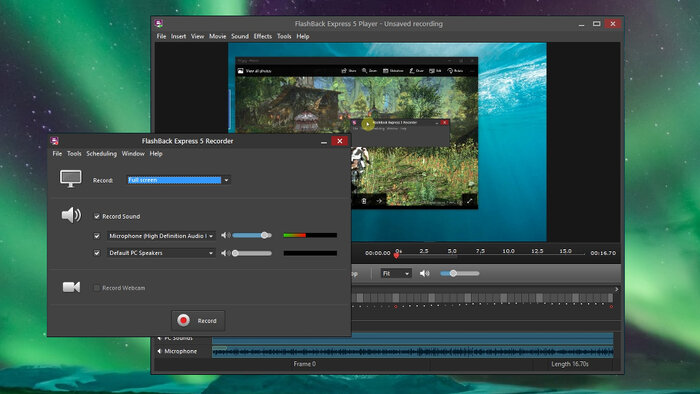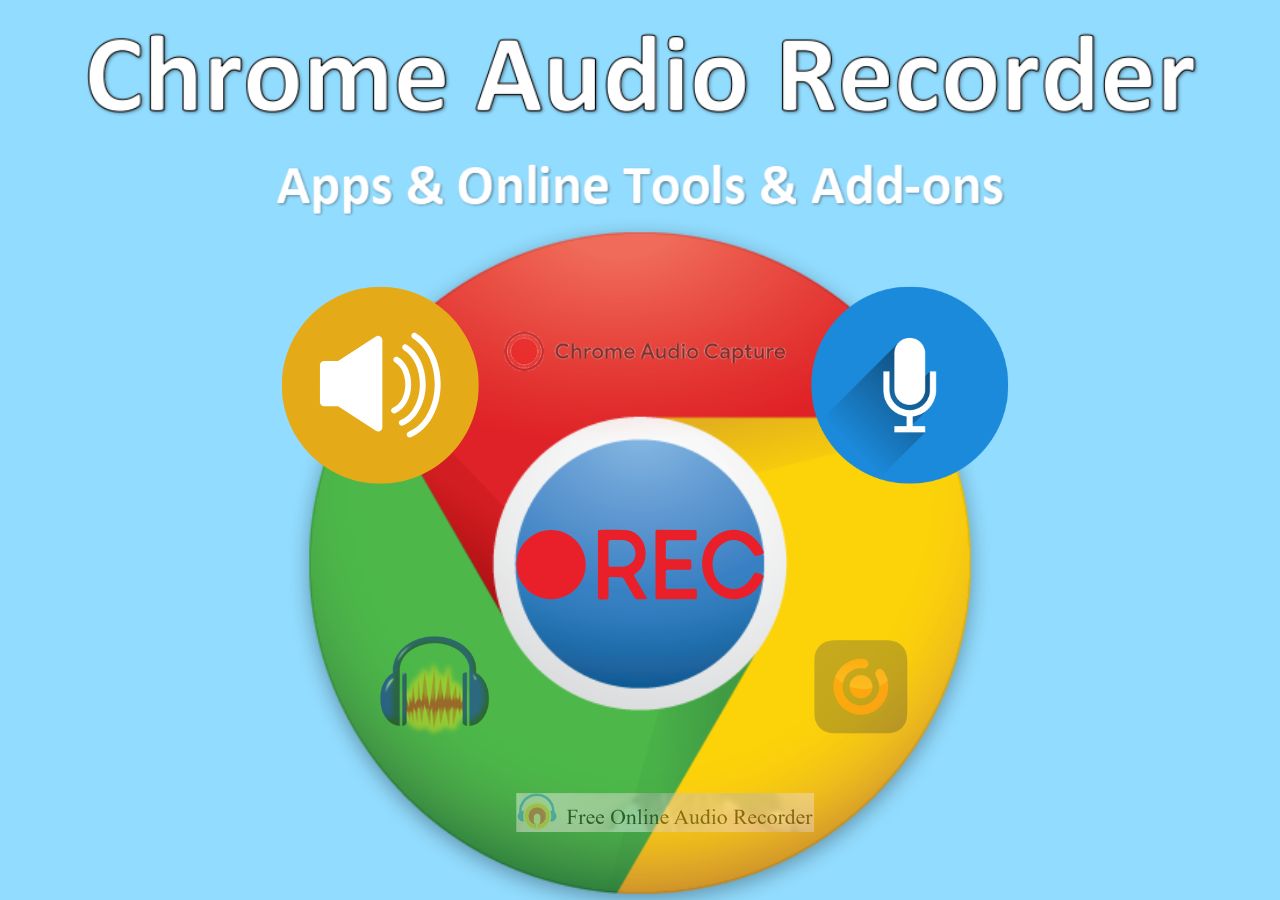-
![]()
Agnes
Agnes已經在EaseUS工作超過4年,有著豐富的技術文章寫作經驗。目前,寫過很多關於資料救援、硬碟分割管理或備份還原相關文章,希望能幫助用戶解決困難。…查看作者資訊 -
![]()
Gina
謝謝閱讀我的文章。希望我的文章能夠幫你輕鬆有效地解決問題。…查看作者資訊 -
![]()
Harrison
希望以簡單易懂的文筆,帶給讀者輕鬆好讀的科技文章~…查看作者資訊 -
![]()
Bruce
贈人玫瑰,手有餘香。希望我的文章能夠幫到您。…查看作者資訊 -
![]()
Ken
網路上的科技文章琳瑯滿目, 希望在您閱讀我的文章後可以幫助到您…查看作者資訊 -
![]()
Zola
一位科技愛好者和人文社科的忠實學者,希望通過科技和大家一起更好地理解世界…查看作者資訊
本文內容
0瀏覽次數 |
0分鐘閱讀
使用 OBS 錄製遊戲會導致低階電腦卡頓或高階設備效能下降嗎?無論您是遇到持續的影片延遲還是系統速度變慢,解決OBS 高 CPU 佔用率問題都能帶來更流暢的體驗。在本文中,我們將揭示 OBS 佔用如此多 CPU 的原因,並分享一些實用的解決方案,以優化您的設定,從而獲得更流暢的錄製和直播體驗。
為什麼 OBS 佔用這麼多 CPU?
OBS CPU 佔用高主要源自於影片和音訊的即時錄製/直播需求。以下是導致 CPU 佔用高的一些核心原因:
編碼負載
- 即時影片和音訊編碼(特別是使用 x264軟體編碼時)
- 高解析度(1080p/4K)和高幀率(60fps)會產生巨大的計算負荷
硬體選擇
- 錯誤地使用 CPU 編碼而不是 GPU 加速(NVENC/AMF/QSV)
- 啟用表現要求較高的進階選項,例如「心理視覺調節」。
場景複雜性
- 每個影片來源(網路攝影機/遊戲/瀏覽器等)都會消耗資源
- 過濾器/效果顯著增加了處理負擔
- 工作室模式需要同時渲染兩個場景
系統環境
- 過時的圖形驅動程式
- 背景程式消耗資源
- Windows 電源管理不當設定
因此解決 CPU 佔用高的問題主要從這幾個面向著手。
請毫不猶豫地與其他人分享這篇文章,以協助解決 OBS 高 CPU 使用率問題。
方法 1. OBS 編碼設定
降低編碼過程的複雜度直接降低了 CPU 的負荷。更有效率的編碼方法(例如 GPU 編碼)可以顯著解決 OBS 編碼過載的問題。
如何在 OBS 中設定編碼器:
步驟 1. 開啟 OBS 並轉到設定>輸出並選擇進階作為輸出模式。
步驟 2. 在「串流媒體」>「編碼器設定」選項中,找到「CPU 使用率預設」(越高,CPU 佔用越低) 。選擇並測試適合您電腦系統的預設,例如「超快」、「超快」或「非常快」。
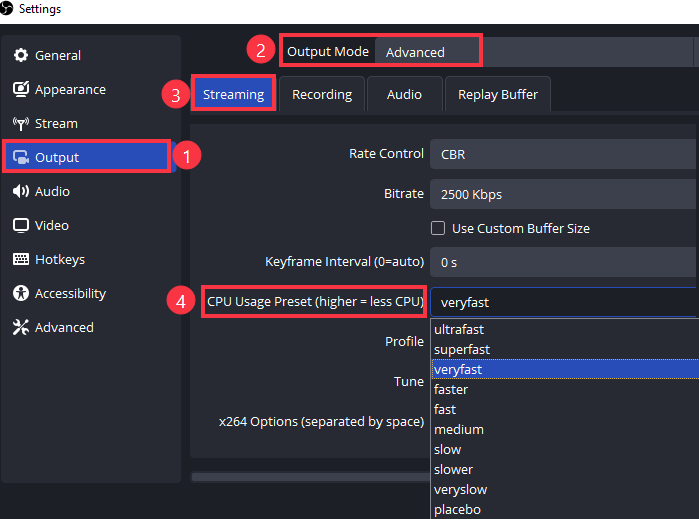
步驟 3. 如果您使用的是 Intel 整合顯卡,請在「錄製」標籤中選擇 QuickSync H.264 作為視訊編碼器。它使用硬體加速將編碼任務從 CPU 轉移,從而降低 CPU 佔用率。如果您使用的是高階電腦顯示卡,也可以選擇x264 。
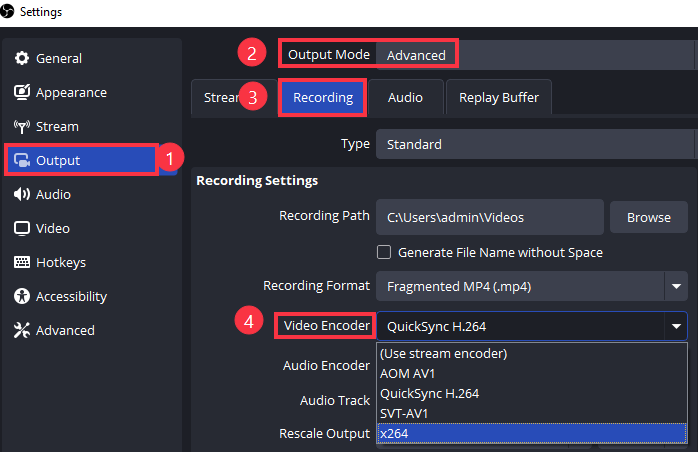
方法 2. 優化 OBS 設定
除了調整 OBS 中的編碼外,您還需要最佳化其他 OBS 設定以降低 CPU 使用率。
降低解析度
降低解析度可以減少 OBS 需要處理的像素數量,從而顯著降低 CPU 和 GPU 的負載。像素越少,需要編碼和渲染的資料就越少,效能也越好。
步驟 1. 開啟OBS並點選設定。
步驟 2. 在「視訊」標籤中,將「基本(畫布)解析度」和「輸出(縮放)解析度」調整到較低的設定。例如,從 1080p (1920x1080) 改為 720p (1280x720)。點選“確定”應用更改。
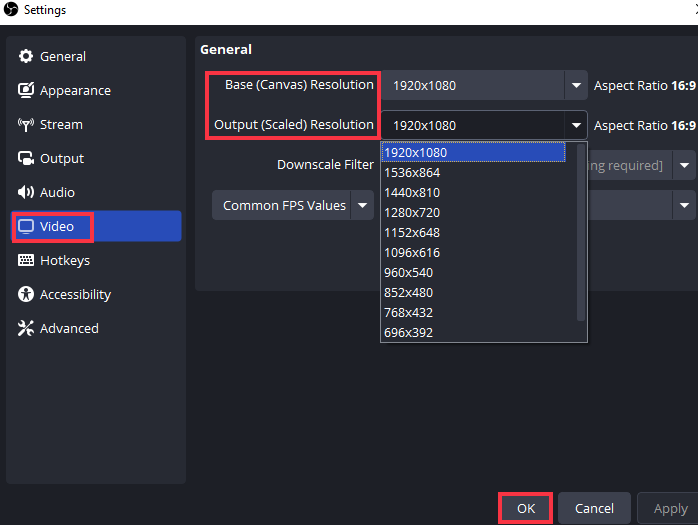
降低 FPS
降低幀率意味著 OBS 每秒處理的幀數更少,從而減少 CPU 和 GPU 的工作負載並降低資源使用率。
步驟 1. 開啟 OBS 並前往「設定」>「影片」 。
步驟 2. 將常用FPS值調整到較低的設定。例如,從60fps更改為30fps。點選“確定”應用更改。
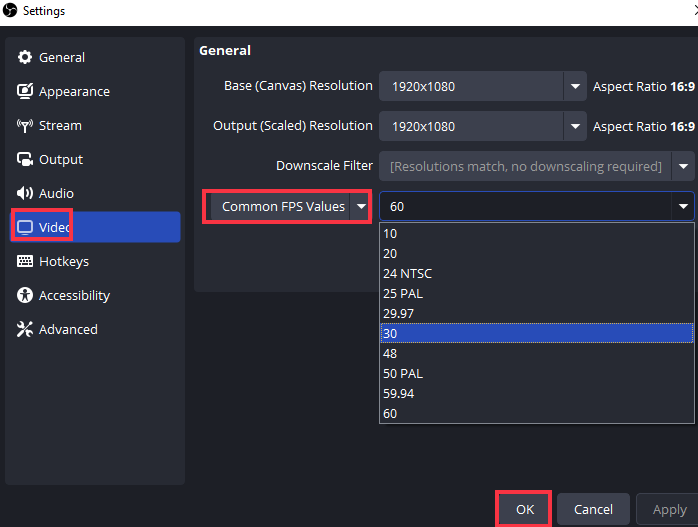
簡化場景
OBS 場景中的每個來源和濾鏡都會增加整體 CPU 負載。透過移除不必要的元素,可以降低場景的複雜性,從而降低處理要求。
請毫不猶豫地與其他人分享這篇文章,以協助解決 OBS 高 CPU 使用率問題。
方法 3. 以管理員身份執行 OBS
以管理員身分執行 OBS 可授予其更高的權限,從而確保其擁有對系統資源的完全存取權限,從而提高效能並解決遊戲錄製黑屏等問題。您可以在搜尋欄中搜尋“OBS Studio”,然後點擊“以管理員身份執行”。或者,右鍵單擊 OBS 圖標,選擇“以管理員身份運行”選項。
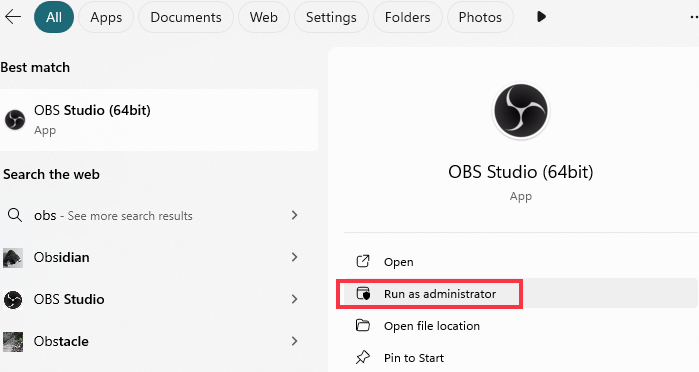
方法 4. 關閉後台應用程式
後台應用程式(尤其是網頁瀏覽器、Discord 覆蓋層以及其他 GPU 密集型應用程式)會消耗大量 CPU 資源,而這些資源原本可以被 OBS 使用。關閉這些應用程式可以釋放資源並提升 OBS 效能。
您可以按 Ctrl+Shift+Esc 開啟 工作管理員 來結束不需要的應用程式。
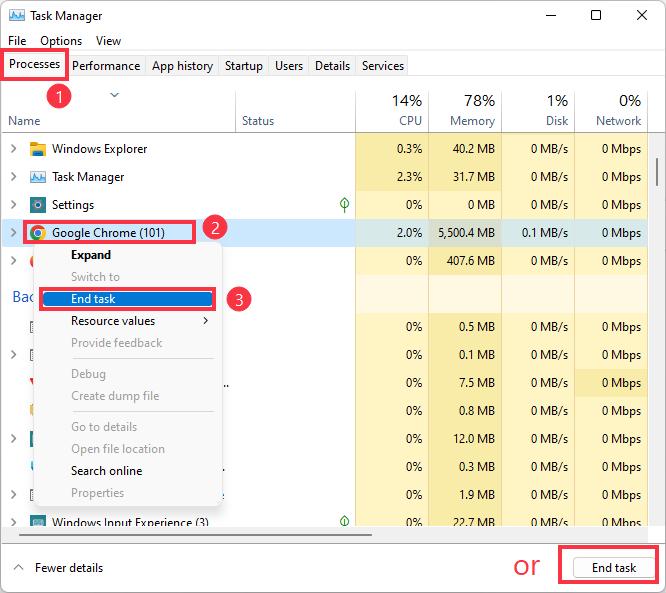
方法 5. 停用 Windows 遊戲模式
在 Windows 上停用遊戲模式有助於降低 OBS 的高 CPU 使用率,因為遊戲模式旨在優化遊戲的系統資源,有時會影響 OBS 的效能。停用遊戲模式可以讓 OBS 更能利用系統資源,進而降低 CPU 使用率。
步驟 1. 按一下「開始」圖標,然後按一下「設定」按鈕。
步驟 2. 前往「遊戲」>「遊戲模式」並將其關閉。然後,重新啟動或刷新您的電腦。
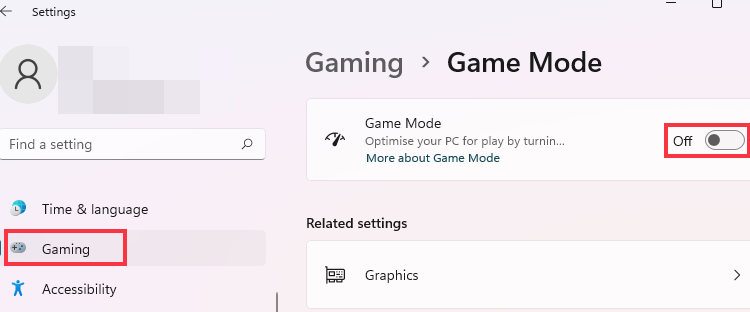
請毫不猶豫地與其他人分享這篇文章,以協助解決 OBS 高 CPU 使用率問題。
方法 6. 更新 OBS Studio
OBS Studio 新版本修復了一些錯誤並進行了效能最佳化,從而提升了整體效率並降低了 CPU 佔用率。這些更新還引入了新功能和改進,例如瀏覽器框架的更新和 OBS Studio 31.0 中新增的 NVIDIA 濾鏡,這些功能可以進一步提升效能和資源管理。
步驟 1. 啟動OBS Studio並點選「幫助」以選擇「檢查更新」 。
步驟 2. 如果有新版本,則安裝。
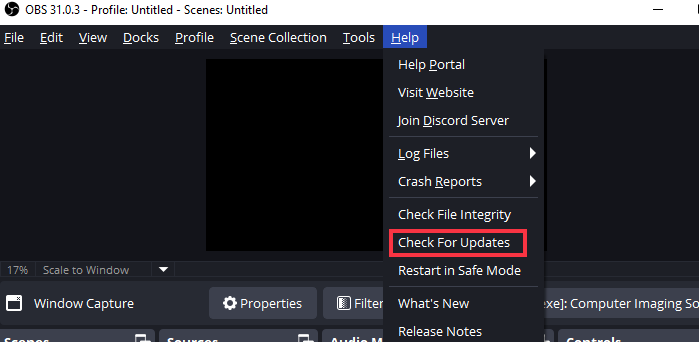
方法 7. 更新 CPU 和 GPU 驅動程式
更新 CPU 和 GPU 驅動程式是提升電腦效能的另一個有效解決方案。這樣做可以確保您的系統以最佳狀態運行,提升硬體的效率並降低 CPU 負載。此外,更新後的驅動程式與最新的軟體和作業系統保持相容性,從而最大限度地減少衝突並確保系統穩定運作。
更新 CPU 的步驟:
步驟 1. 右鍵點選“開始”按鈕並選擇“裝置管理員” 。
步驟 2. 找到並展開處理器選項。
步驟 3. 右鍵點選您的CPU並選擇更新驅動程式 。
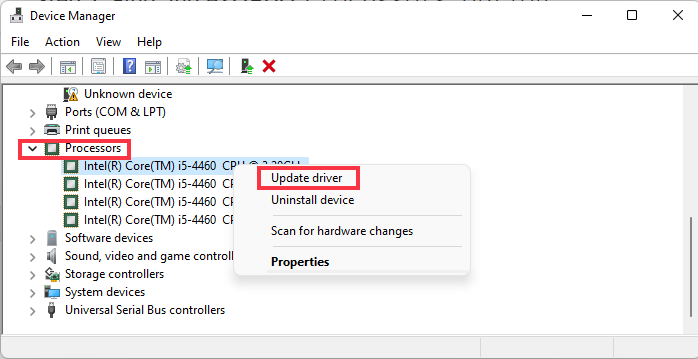
更新 GPU驅動程式的步驟:
- 對於 NVIDIA:開啟 GeForce Experience 並進入驅動程式。然後點選“檢查更新”。
- 對於 AMD:打開 AMD 軟體並前往「軟體更新」。然後點選“檢查更新”。
- 對於英特爾:請造訪英特爾網站。找到您的特定 GPU 型號並下載最新的驅動程式。
額外提示:使用 OBS 替代方案來錄製遊戲過程
如果您無法解決 OBS CPU 佔用高的問題,可以嘗試使用輕量級的螢幕錄製器作為 OBS Studio 的替代方案。 EaseUS RecExperts 是一款適用於高階和低階 PC 的top級錄製工具。只需簡單的設定,您就可以使用它來流暢地進行錄製遊戲或其他螢幕活動。
以下是如何使用 EaseUS RecExperts 進行錄製遊戲的步驟:
步驟 1. 啟動您想要的遊戲錄製。接下來,開啟 EaseUS RecExperts ,並在主介面上點選「遊戲」模式。

步驟 2. 然後,選擇一個遊戲視窗。然後,您可以根據需要啟用音訊和網路攝影機錄製。完成所有操作後,點擊「錄製」按鈕開始遊戲錄製。
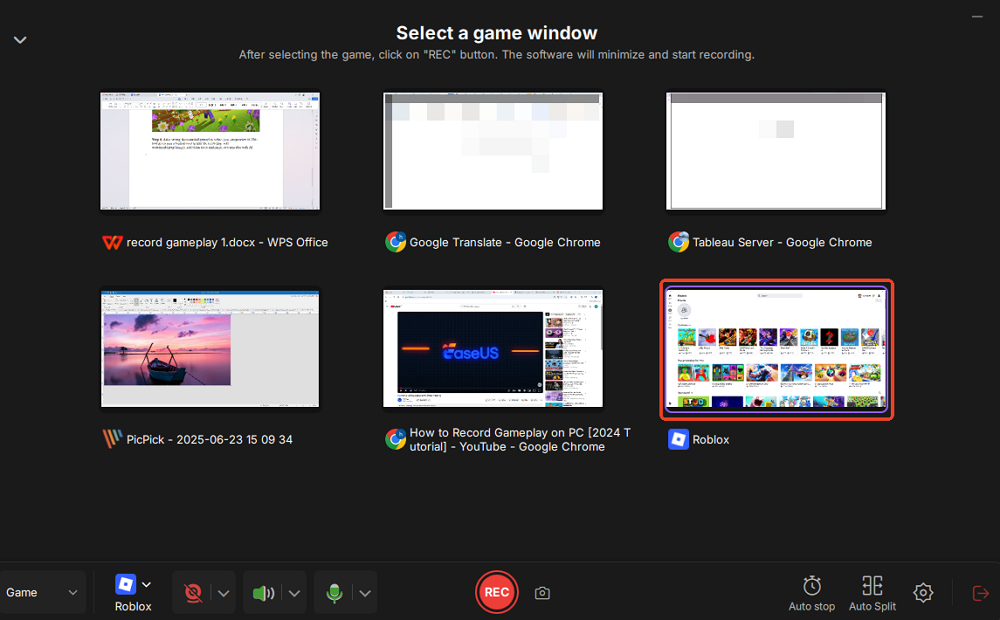
步驟 3. 系統會彈出一個浮動工具欄,方便您暫停或停止錄影。此外,相機圖示可讓您截取螢幕截圖,計時器圖示可讓您設定自動停止錄製。
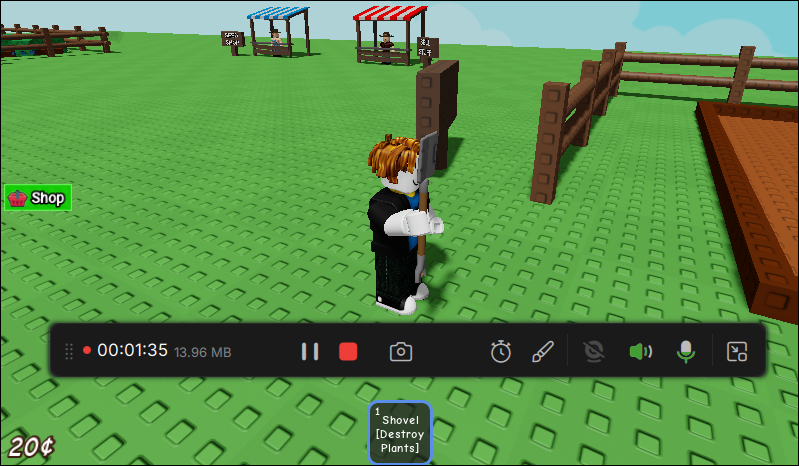
步驟 4. 儲存錄製的遊戲影片影片後,您可以預覽。此工具內建功能,可剪輯錄音、新增浮水印(text/圖片)、新增影片的片頭和片尾,或使用 AI 進行轉錄。
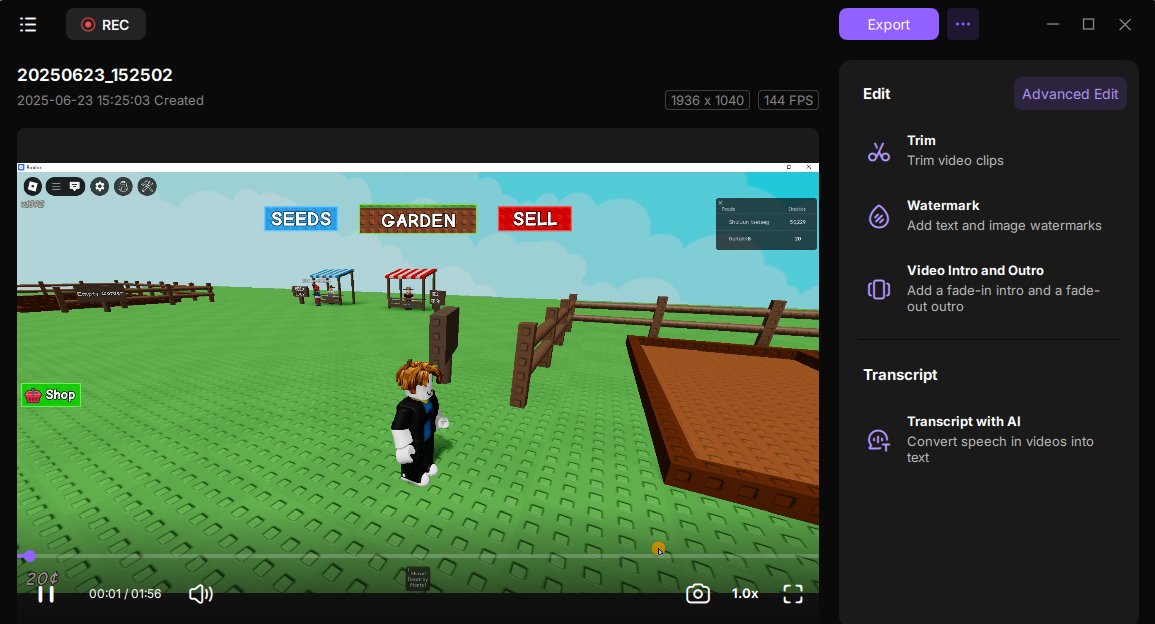
請毫不猶豫地與其他人分享這篇文章,以協助解決 OBS 高 CPU 使用率問題。
結論
現在,按照這份終極指南,修復OBS 高 CPU 佔用率問題將變得輕而易舉。此外, EaseUS RecExperts還為您提供了一個絕佳的方法,讓您在不損失幀率和卡頓的情況下輕鬆錄製地進行螢幕播放。
修復 OBS 高 CPU 使用率常見問題解答
1. 如何解決OBS GPU使用率過高的問題?
若要解決 OBS 中 GPU 使用率過高的問題,請先檢查並更新您的 GPU 驅動程式。然後,優化 OBS設定。如有需要,請降低遊戲或應用程式中的圖形解析度設定。
2. 適合低階 PC 的最佳 OBS 錄製設定有哪些?
對於低階PC,最佳的OBS錄製設定包括:
- 解析度:720p(1280x720)
- 幀率:30fps
- 編碼器:x264(CPU),預設為 Veryfast
- 比特率:5000 Kbps
- 關鍵影格間隔:2秒
- 音訊位元率:128 Kbps
這些設定平衡了品質和效能,降低了 CPU 和 GPU 負載。
3. 在 CPU 還是 GPU 上運作 OBS 比較好?
對於擁有強大 GPU 的系統,使用 GPU 編碼(NVENC、QuickSync)效率更高,並能降低 CPU 負載。對於低階 PC,由於 GPU 效能有限,使用 CPU 編碼器 (x264) 通常會更好。